win8局域网共享文件教程
时间:2018-10-22
来源:雨林木风系统
作者:佚名
win8局域网共享文件教程?
win8系统共享文件传输是一个非常方便的功能吗,大家可以不实用U盘就实现多台计算机之间的共享及文件传输,但是许多人都不熟悉怎么设置局域网文件共享,请专门的人员调试费用又比较高,这里小编就这个为题为我们写下这篇教程,希望对家有借助
第一步:设置工作组
1、在桌面找到计算机,右键选中属性
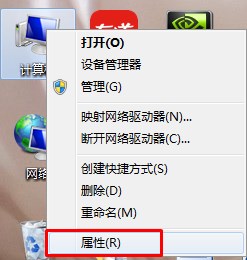
2、选中高级系统设置
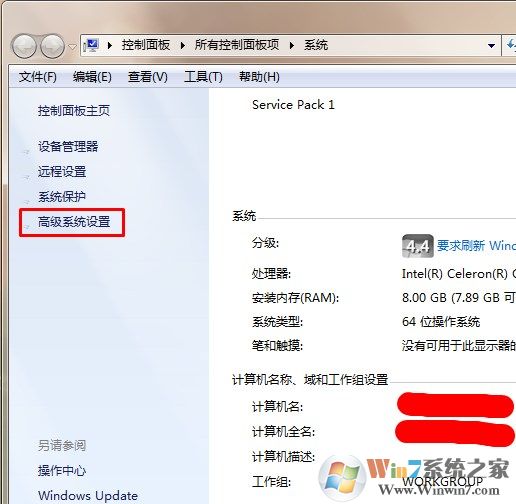
3、选中到计算机名,在重命名这台计算机或者工作组这一栏选中更改
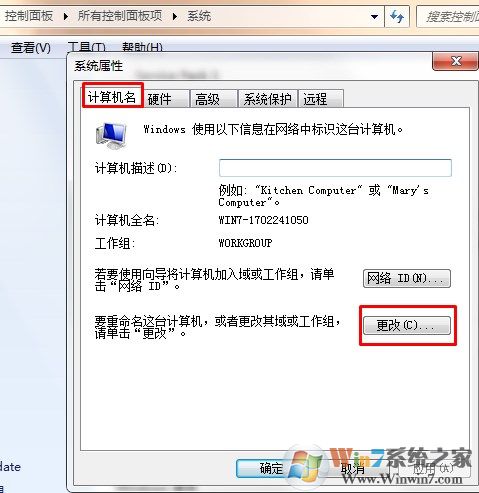
4、将工作组命名为woRKGRoUP,打开保存后退出
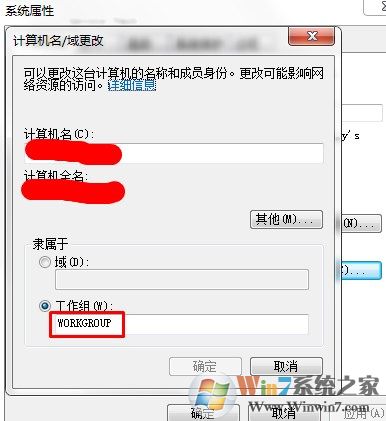
第二步、设置每一台电脑的共享
1、点击控制面板
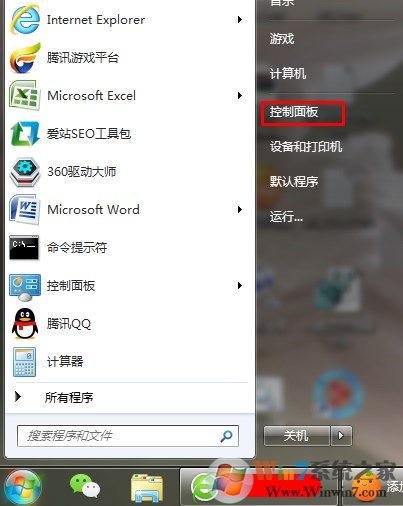
2、找到网络和共享中心
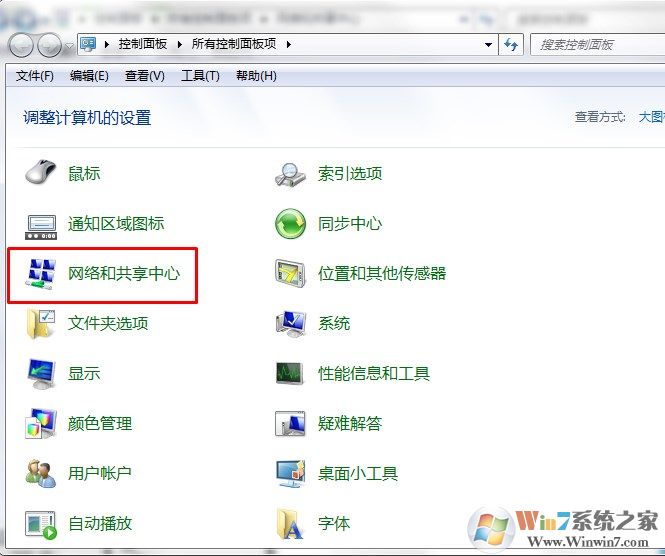
3、选中高级共享设置
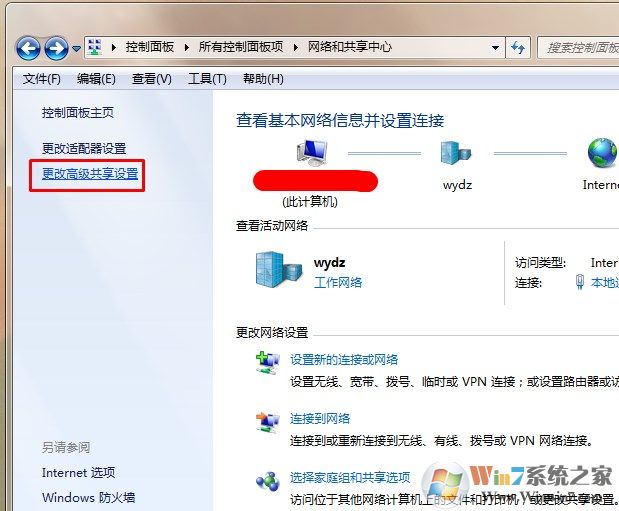
4、点开家庭和工作选项
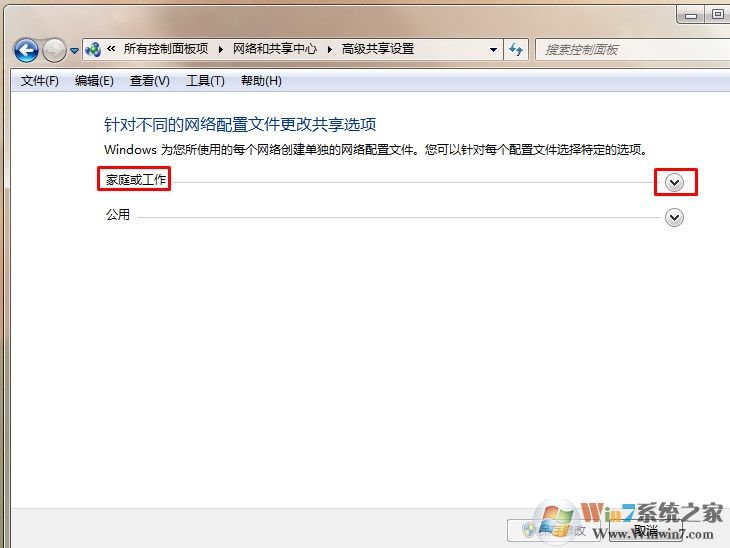
5、如下图将以下三处勾选便可
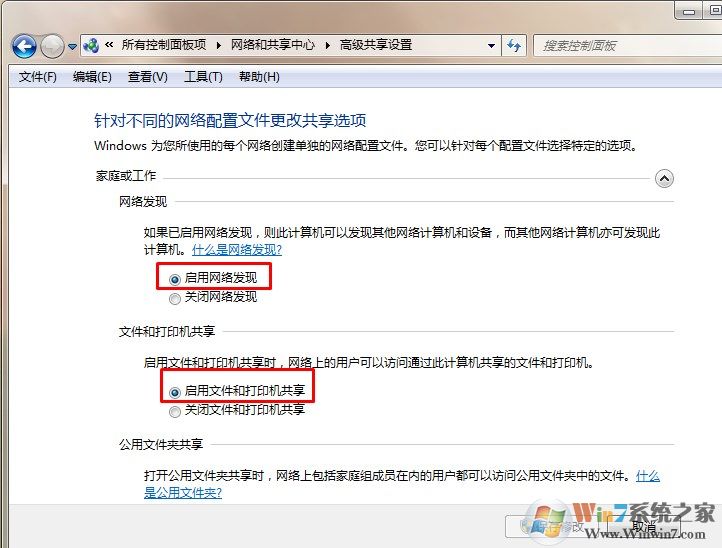
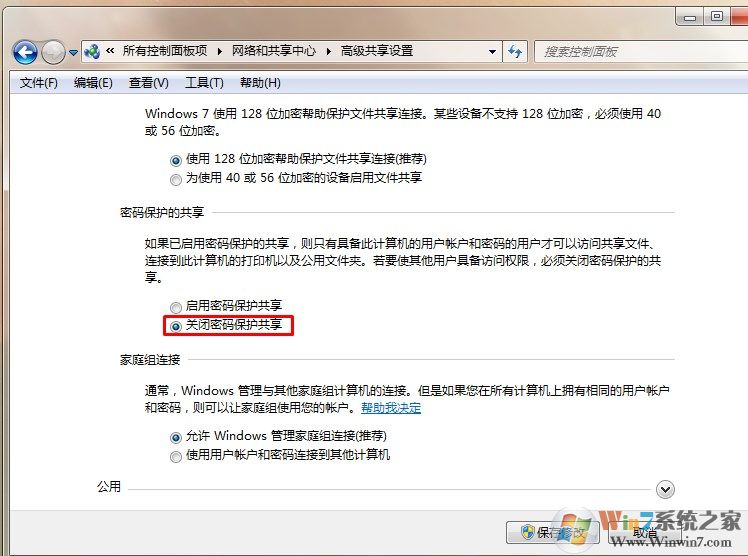
第三步、选中需要共享的文件,这里小编建议共享一个盘如D盘,然后之后将需要共享的文件都拷贝到磁盘便可,不用一个个文件去点击共享
1、点击计算机
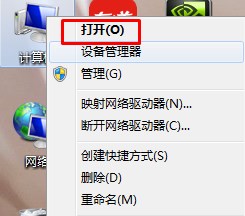
2、选中自己要共享的盘符,右键属性
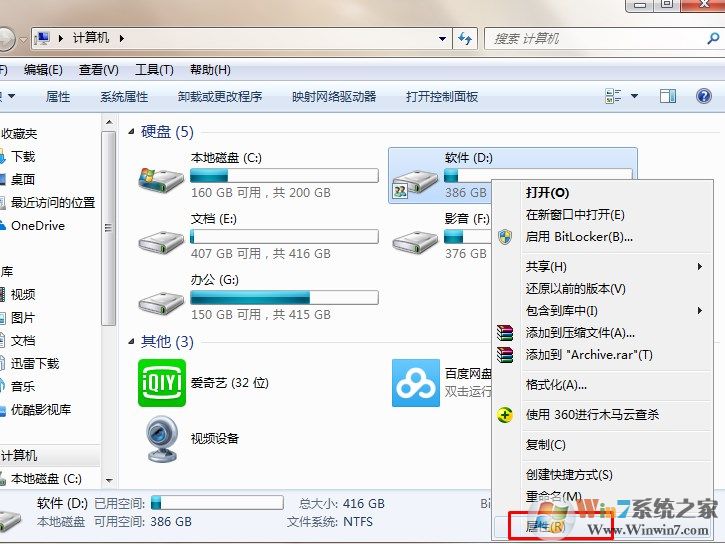
3、选中共享,然后选中高级共享设置
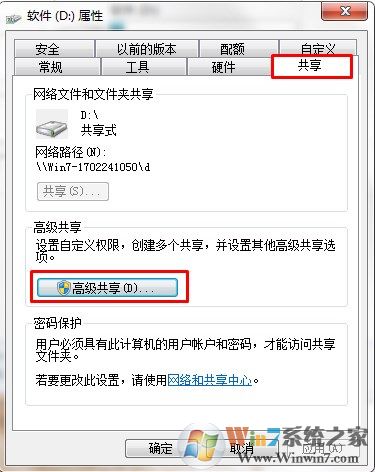
4、将共享此文件夹勾选确定便可
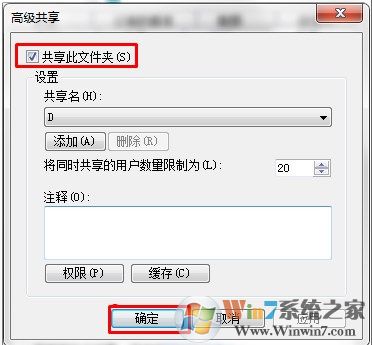
经过以上设置大家就可以愉快的共享文件了,在点击桌面网络,然后找到自己想要的计算机打开进入查看便可
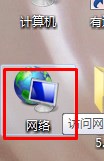
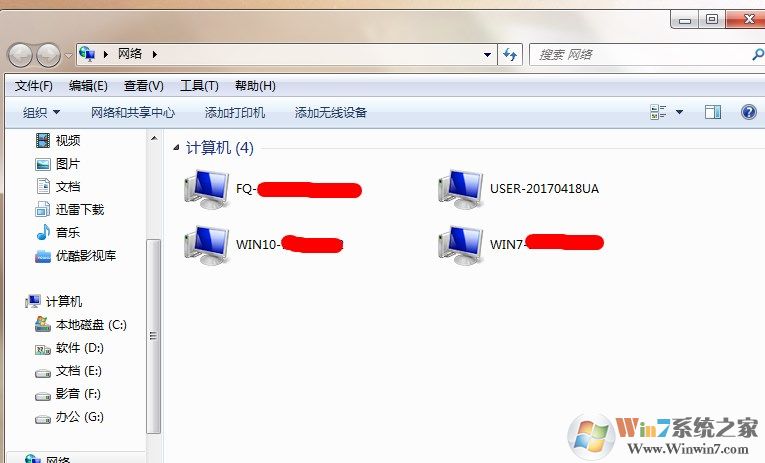
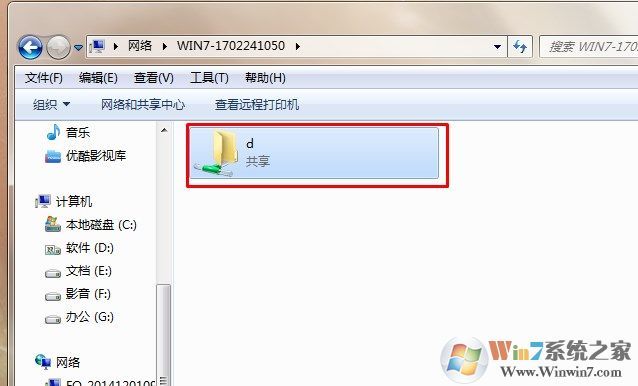
注意:是每一台你需要共享的计算机都需要经过以上三步设置,光设置一台计算机是否管用的,设置以后需要重启一下电脑
win8系统共享文件传输是一个非常方便的功能吗,大家可以不实用U盘就实现多台计算机之间的共享及文件传输,但是许多人都不熟悉怎么设置局域网文件共享,请专门的人员调试费用又比较高,这里小编就这个为题为我们写下这篇教程,希望对家有借助
第一步:设置工作组
1、在桌面找到计算机,右键选中属性
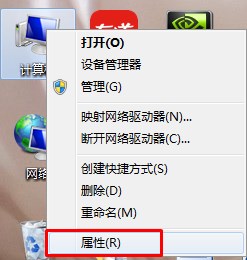
2、选中高级系统设置
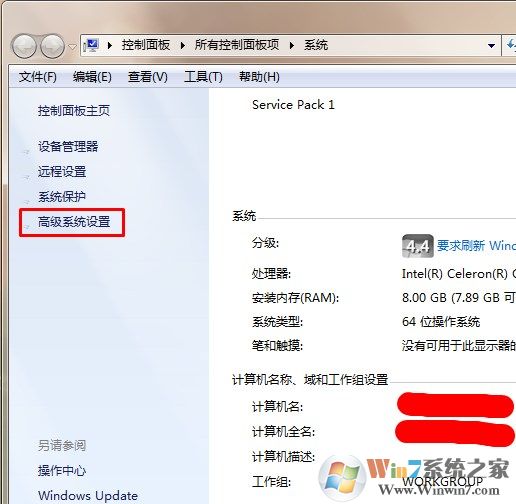
3、选中到计算机名,在重命名这台计算机或者工作组这一栏选中更改
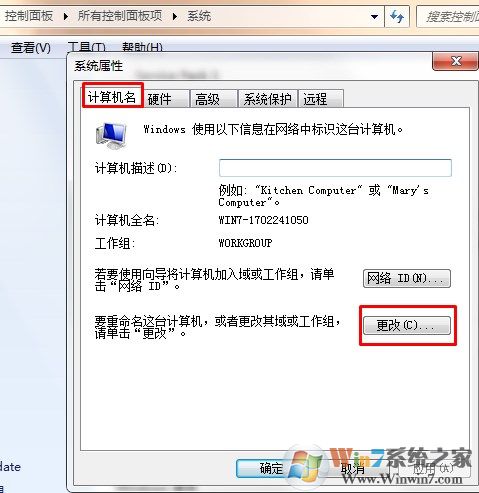
4、将工作组命名为woRKGRoUP,打开保存后退出
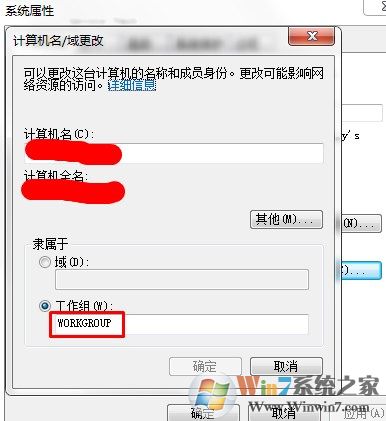
第二步、设置每一台电脑的共享
1、点击控制面板
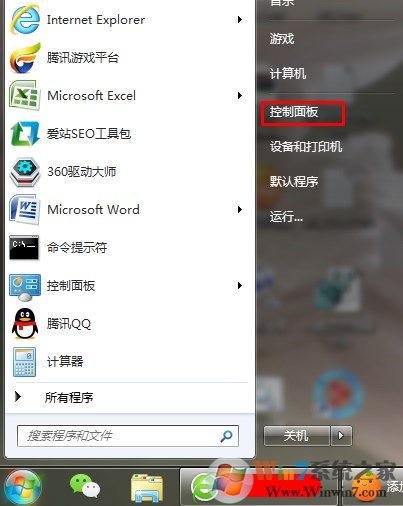
2、找到网络和共享中心
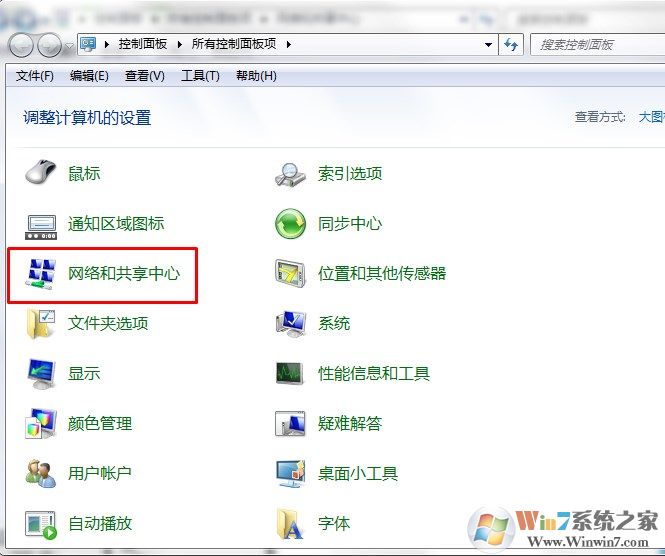
3、选中高级共享设置
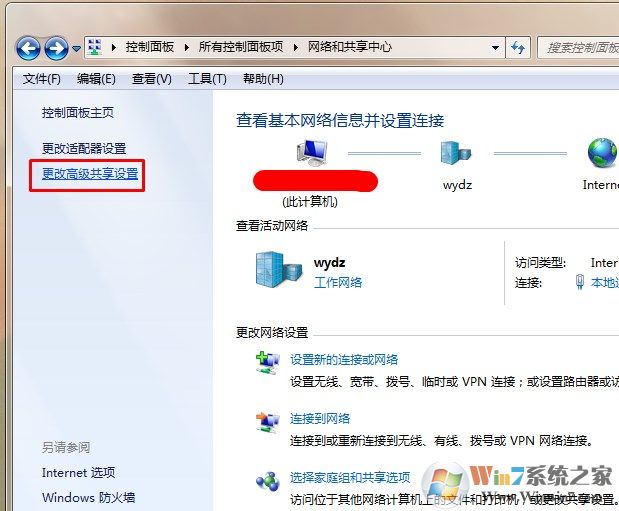
4、点开家庭和工作选项
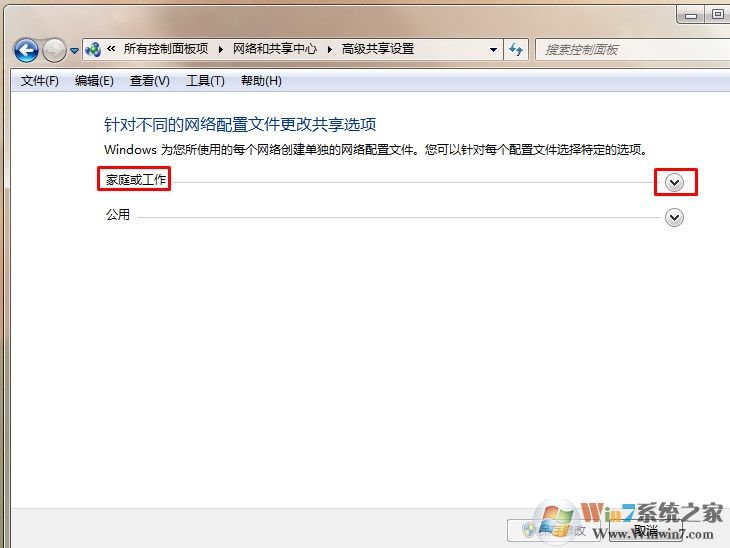
5、如下图将以下三处勾选便可
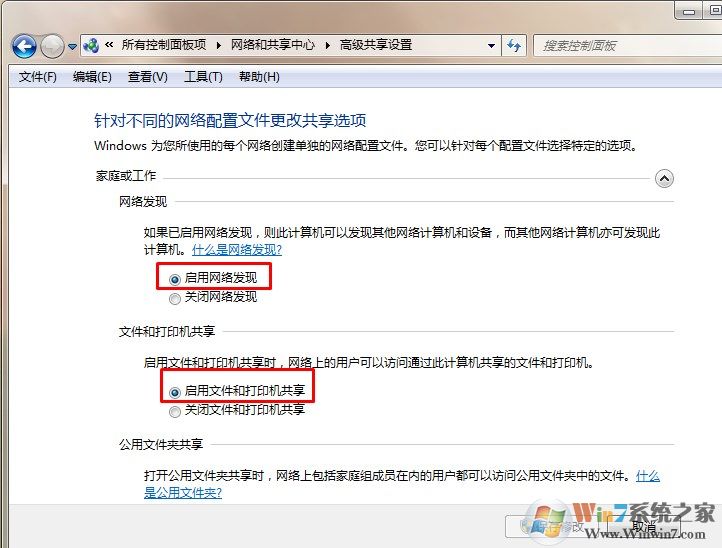
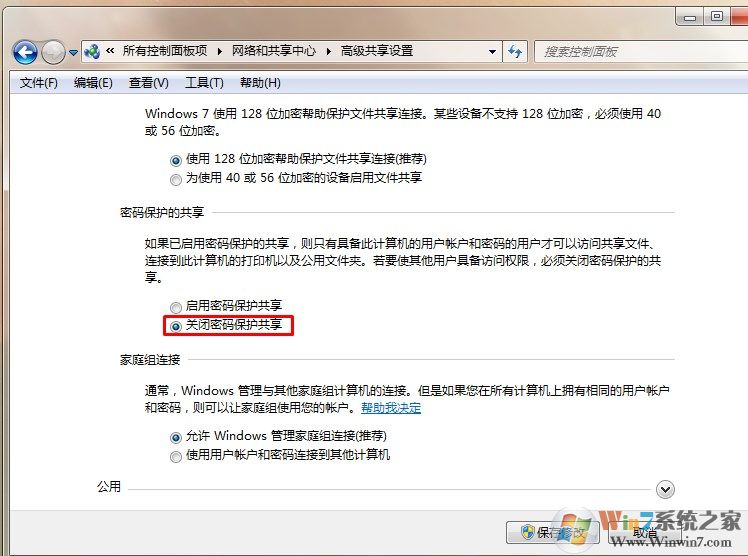
第三步、选中需要共享的文件,这里小编建议共享一个盘如D盘,然后之后将需要共享的文件都拷贝到磁盘便可,不用一个个文件去点击共享
1、点击计算机
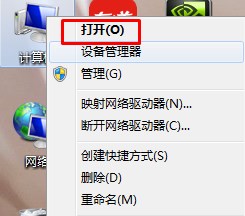
2、选中自己要共享的盘符,右键属性
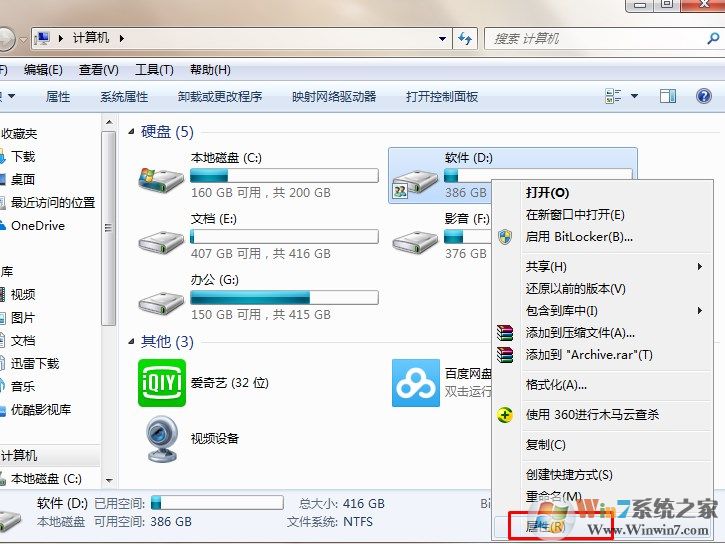
3、选中共享,然后选中高级共享设置
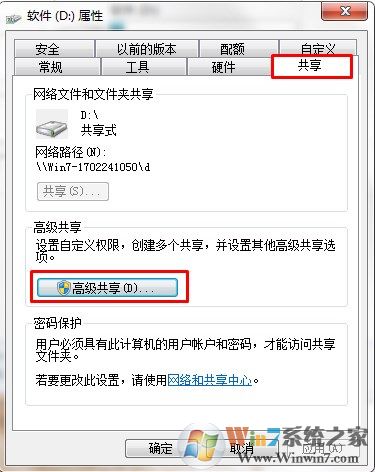
4、将共享此文件夹勾选确定便可
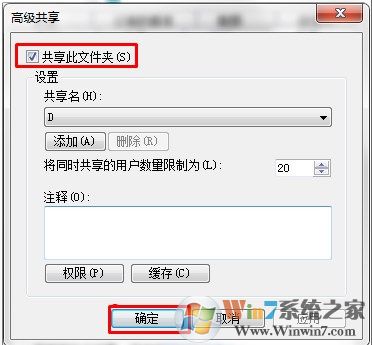
经过以上设置大家就可以愉快的共享文件了,在点击桌面网络,然后找到自己想要的计算机打开进入查看便可
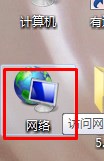
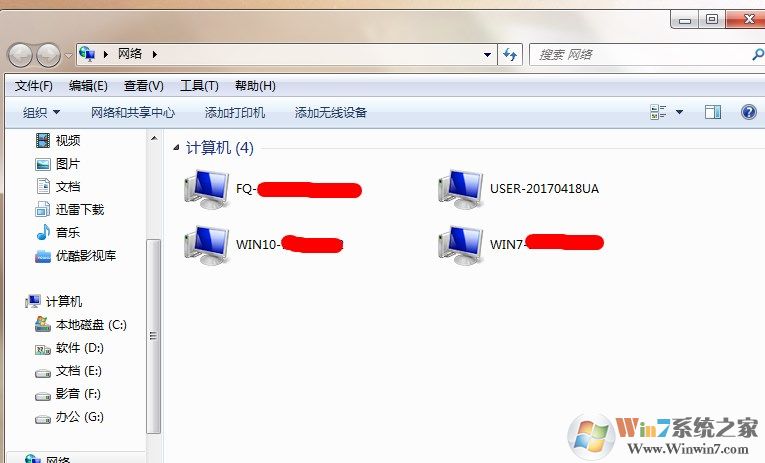
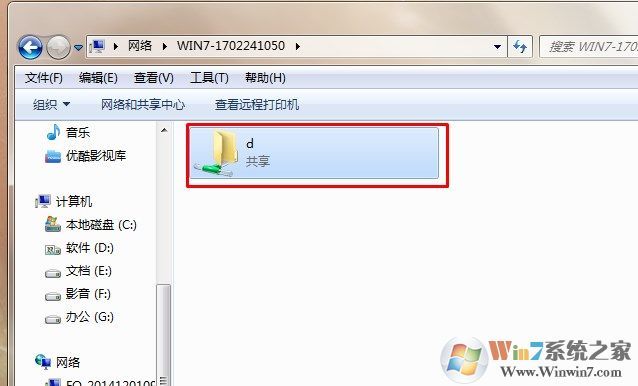
注意:是每一台你需要共享的计算机都需要经过以上三步设置,光设置一台计算机是否管用的,设置以后需要重启一下电脑
相关文章
更多+-
07/29
-
01/13
-
08/09
-
07/30
-
11/22
手游排行榜
- 最新排行
- 最热排行
- 评分最高
-
动作冒险 大小:322.65 MB
-
角色扮演 大小:182.03 MB
-
动作冒险 大小:327.57 MB
-
角色扮演 大小:77.48 MB
-
卡牌策略 大小:260.8 MB
-
模拟经营 大小:60.31 MB
-
模拟经营 大小:1.08 GB
-
角色扮演 大小:173 MB




































